图片播放器 Photo Carousel6.5
本课程学习使用“设置面板状态为指定状态”动作,动作配置中的“下一个”“上一个”状态,制作滑动图片横幅。
图片播放器
步骤1:在右边三角按钮添加OnClick用例
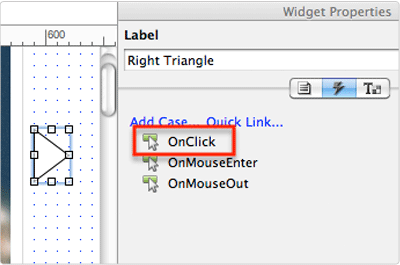
首先,打开PhotoCarousel.rp文档Photo Carousel页面。
创建图片播放器,在右边箭头添加OnClick事件,当每次点击右三角时,切换下一张图片在播放器。
选中右三角按钮,添加OnClick事件。打开用例编辑器。
步骤2:设置面板状态到“下一个”
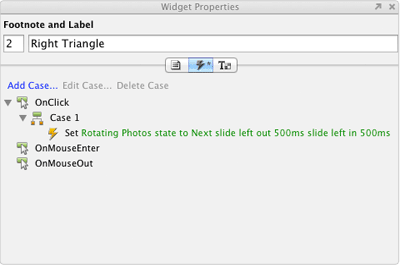
用户要看的任何图片,点击右边的三角按钮,一张张切换去看。实现上述交互,选择“设置面板状态为指定状态”动作,勾选Rotating Photos面板复选框,在选择状态下拉选单中,选择“下一步”选项。
选择状态下面,可以添加动画,进行动画和退出动画都选择“向左滑动”选项。持续时间都保持默认设置500ms。
点击确定,关闭用例编辑器。添加的OnClick用例如上图所示。
步骤3:重复步骤在左三角按钮
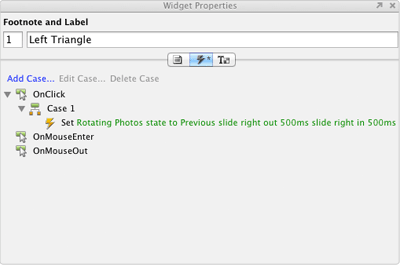
现在,在左三角按钮添加同样的交互。选中左三角按钮,添加OnClick事件用例。
在用例编辑器中,重复步骤2的动作设置。但这步设置选择“设置面板状态为指定状态”动作配置Rotating Photos面板切换到“上一步”,进行动画和退出动画都选择“向右滑动”。
点击确定,关闭用例编辑器。添加的OnClick用例如上图所示。
全部设置完成,生成原型,测试效果。
图片播放器 Photo Carousel6.0
本课程学习使用“设置面板状态为指定状态”动作和逻辑条件,制作6.0版本中的图片播放器。
图片播放器
步骤1:在右边三角按钮添加OnClick用例
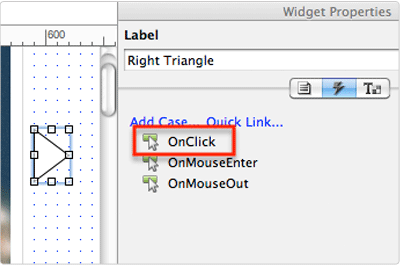
首先,打开PhotoCarousel.rp文档Photo Carousel页面。
创建图片播放器,在右边箭头添加OnClick事件,当每次点击右三角时,切换下一张图片在播放器。
选中右三角按钮,添加OnClick事件。打开用例编辑器。
步骤2:添加逻辑条件检查当前状态
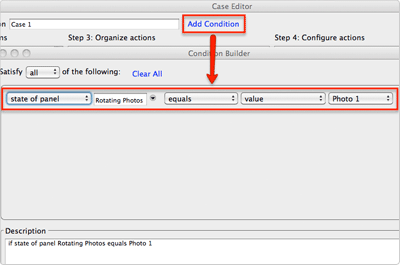
在添加动作前,点击“添加条件”打开“条件生成器”。用下拉选单创建条件表达式:如果动态面板状态Photos等于值 Photo 1。
点击确定,关闭条件生成器。
步骤3:设置Rotating Photos面板状态
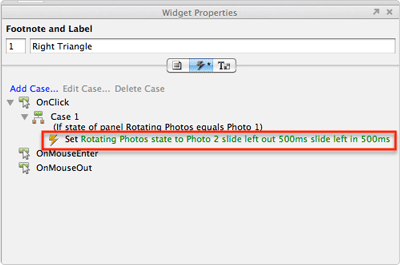
如果Rotating Photos面板在第一张图片,现在需要将它设置到第二张图片,选择动作“设置面板状态为指定状态”,配置设置Rotating Photos面板的第二张图片所在状态。
在下面,添加面板切换动画,选择“向左滑动”选项。持续时间保持默认设置500ms。
点击确定,关闭用例编辑器。添加的OnClick用例如上图所示。
步骤4:添加其它设置面板状态用例
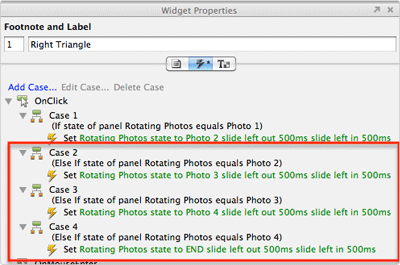
每个条件逻辑都要做同样的设置(例如:“如果 Rotating Photos状态等于Photo 1、Photo 2、Photo 3”),重复设置逻辑条件检查当前面板状态,设置面板状态到当前状态的下一状态,并设置向左滑动的动画。
完成剩下的用例设置后,添加的OnClick用例如上图所示。生成原型,测试效果。
步骤5:在左边三角按钮添加OnClick用例
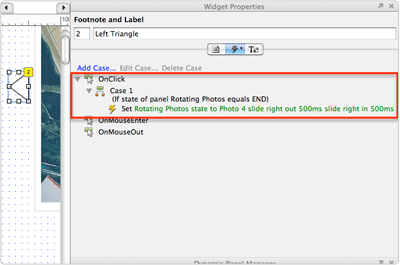
同样的,在左边三角按钮添加OnClick用例。选中左边三角按钮,添加OnClick事件,在用例编辑器顶部点击“添加条件”。
在条件生成器,用下拉选单创建条件表达式:如果动态面板状态Photos等于值END。关闭条件生成器,用例编辑器中,选择“设置面板状态为指定状态”动作,配置设置Rotating Photos面板的第四张图片状态。添加面板切换动画,进行动画和退出动画都选择“向右滑动”选项。
点击确定,关闭用例编辑器,添加的OnClick用例如上图所示。
步骤6:用例2-4添加相同的条件
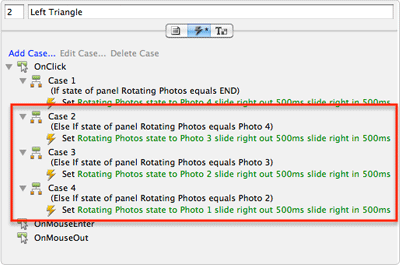
每个条件逻辑都要做同样的设置,从最后一张图片到第一张图片逐张切换(“如果动态面板状态Rotating Photos等于Photo 4”,“如果动态面板状态Rotating Photos等于Photo 3”等),添加设置动态面板状态到当前面板的上一个状态动作。
设置完成,生成原型,测试效果。